Jak otevřít účet a vybrat z Crypto.com

Jak otevřít účet na Crypto.com
Jak otevřít účet na Crypto.com pomocí e-mailu
1. Přejděte na Crypto.com .V pravém horním rohu domovské stránky najdete tlačítko „Zaregistrovat se“. Klikněte na [ Zaregistrovat se ] .
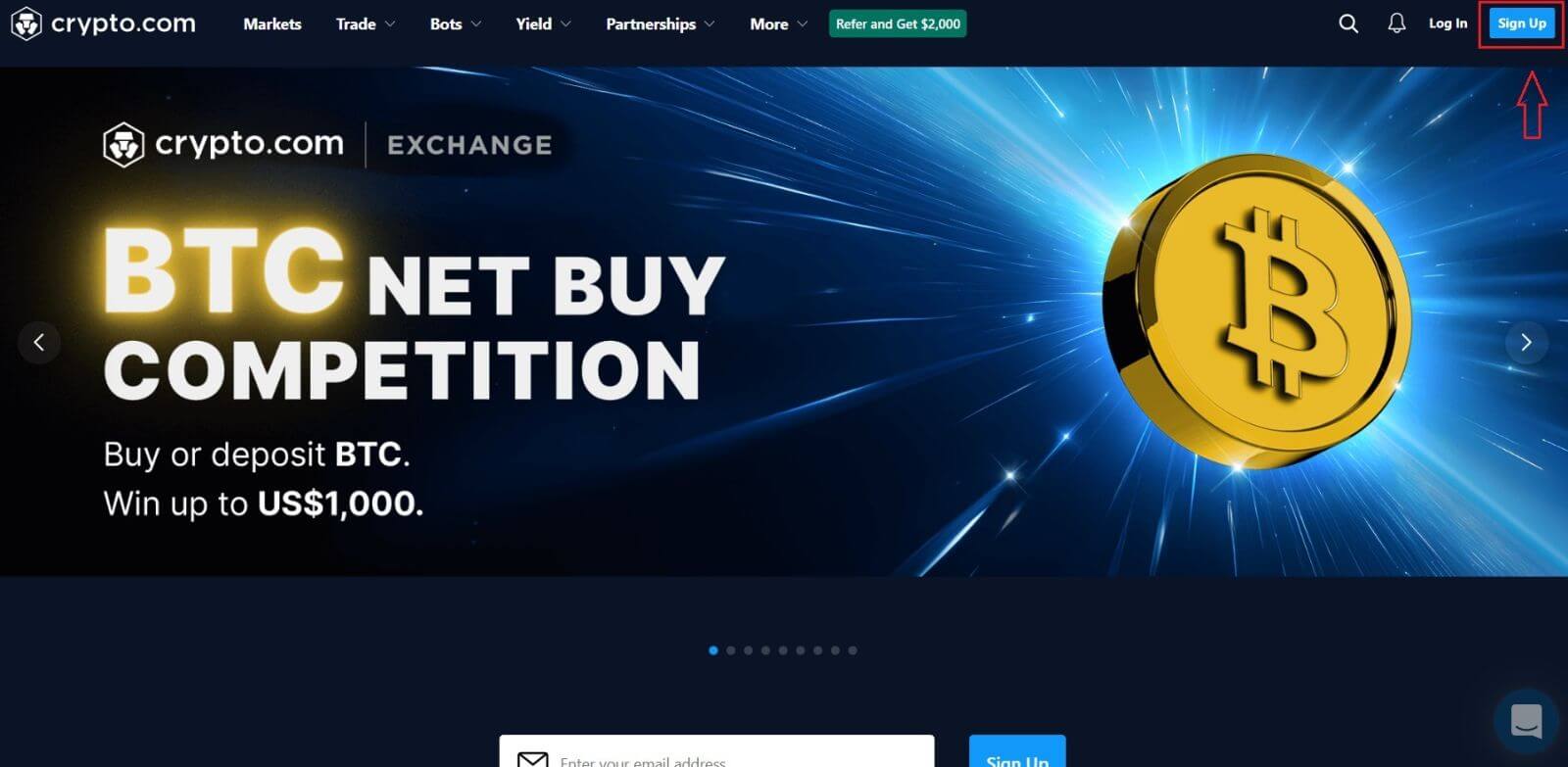
2. Zaregistrujte se pomocí svého e-mailu a nastavte si heslo.
*Poznámka:
- Vaše heslo musí obsahovat alespoň 8 znaků, včetně jedné číslice, jednoho velkého písmene a jednoho speciálního znaku.
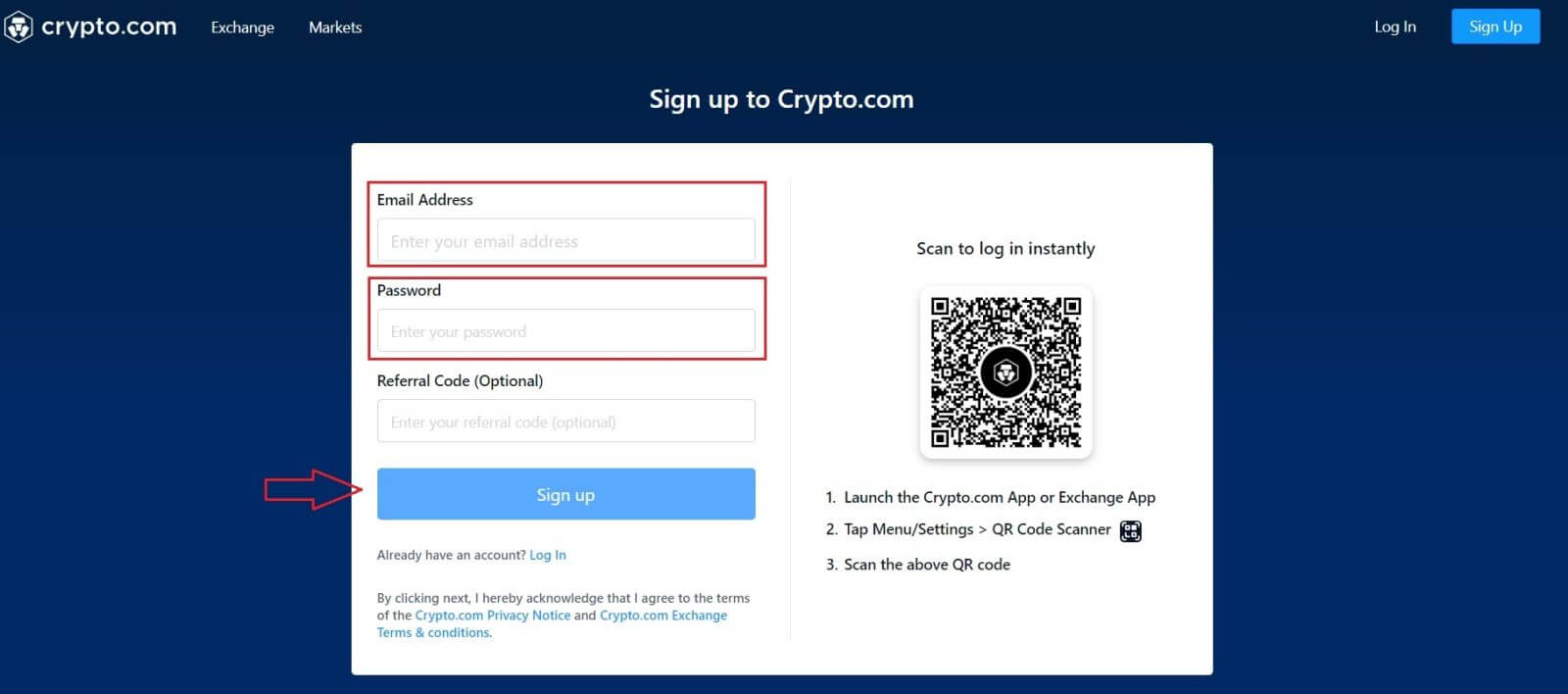
3. Přečtěte si pokyny zobrazené na obrazovce a poté nám poskytněte potřebné informace. 4. Z nabídky vyberte [Ověřit] . Na e-mailovou adresu, kterou jste zaregistrovali, bude vydáno jednorázové heslo (OTP) a ověření e-mailu. 5. V posledním kroku musíte potvrdit své telefonní číslo. Vyberte kód oblasti své země a poté zadejte své telefonní číslo (bez kódu oblasti). Bude vám poskytnut ověřovací kód [ SMS ]. Zadejte kód a klikněte na [Odeslat] . 6. Až budete hotovi! Poté budete přesměrováni na vstupní stránku Exchange.
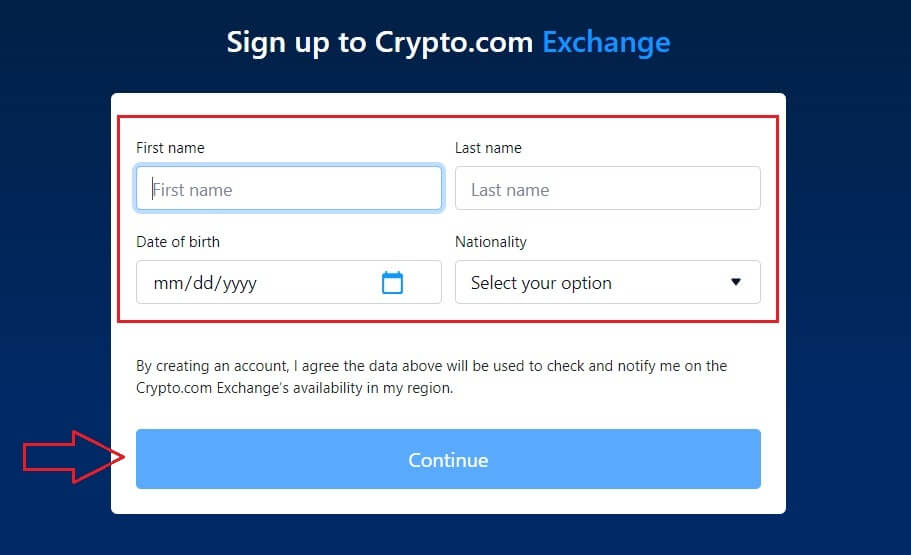
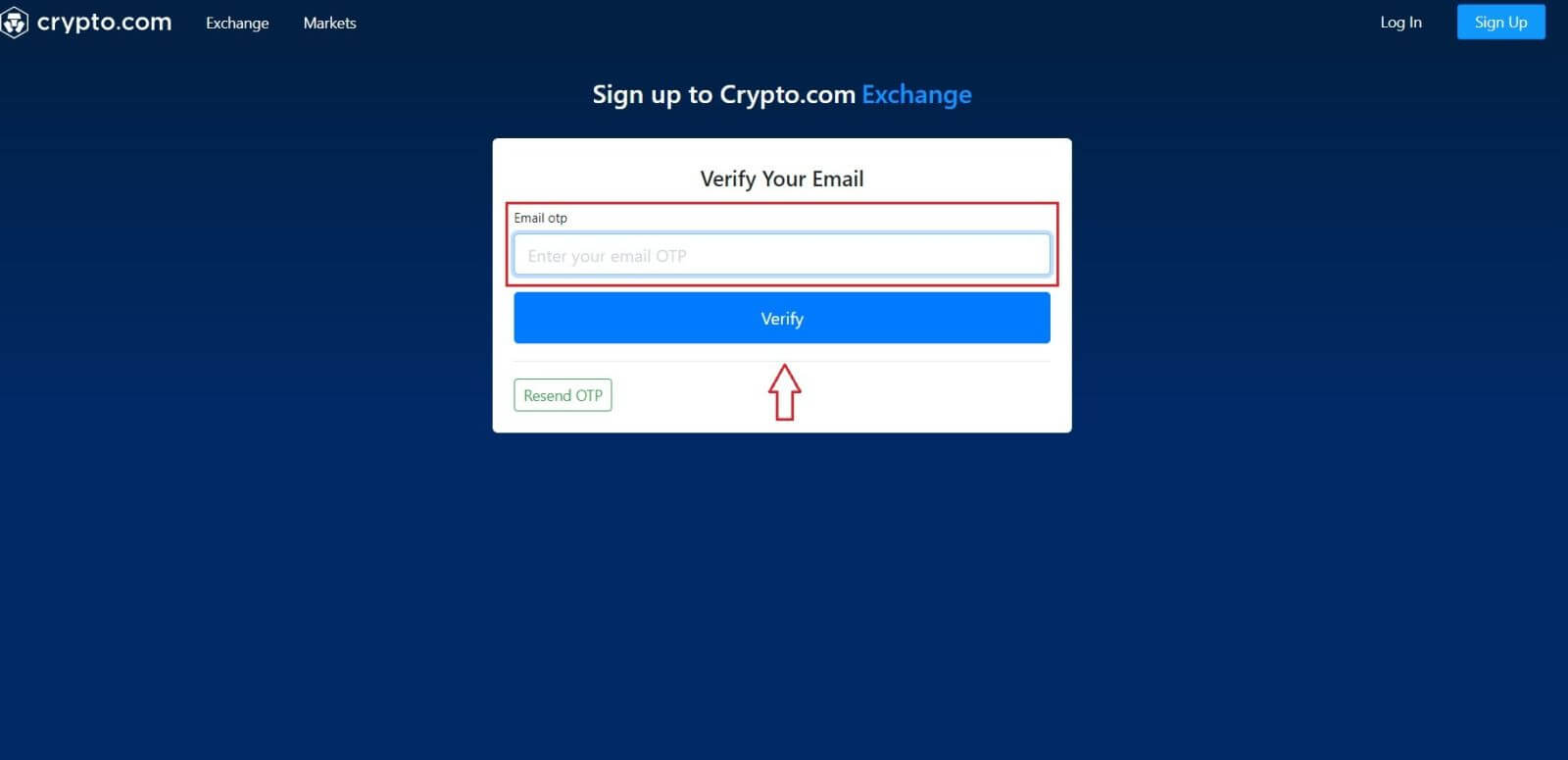
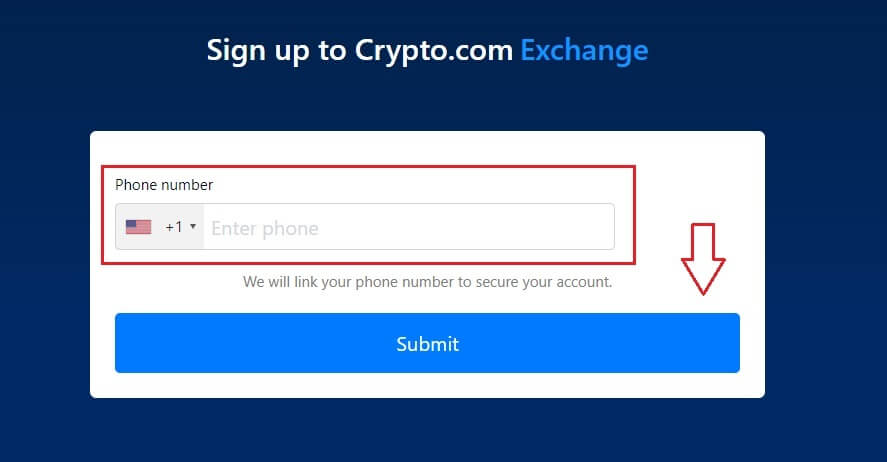
Jak otevřít účet v aplikaci Crypto.com
Můžete si zaregistrovat účet Crypto.com pomocí své e-mailové adresy v aplikaci Crypto.com snadno pomocí několika klepnutí.1. Stáhněte a otevřete aplikaci Crypto.com a klepněte na [Vytvořit nový účet].
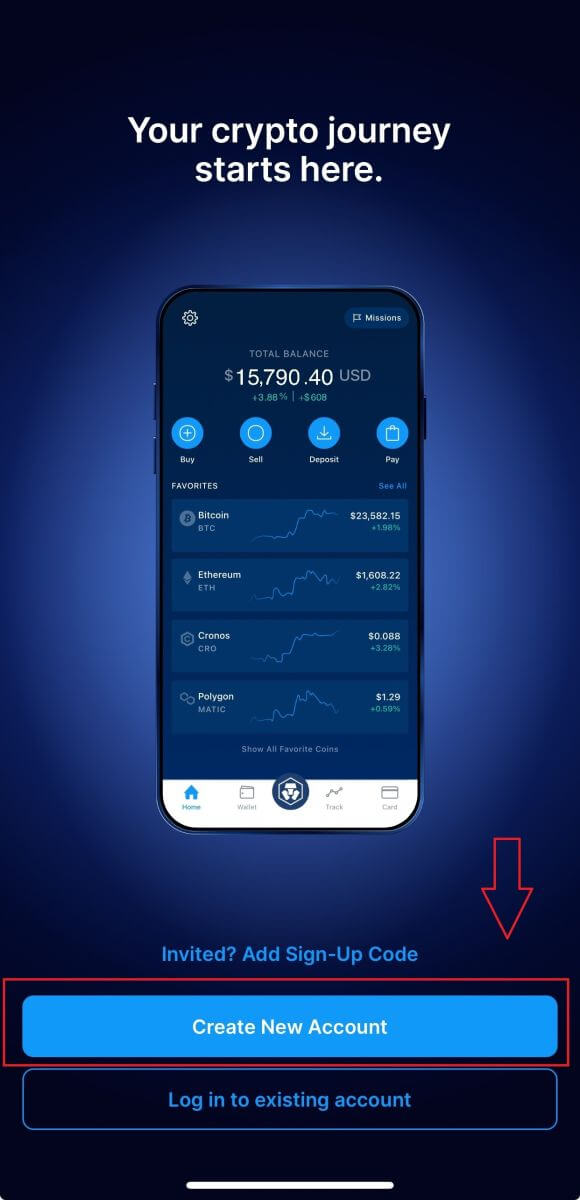
2. Zadejte své údaje:
- Vložte svou e-mailovou adresu .
- Zaškrtněte políčko „ Chci dostávat exkluzivní nabídky a aktualizace z Crypto.com “ .
- Klepněte na „ Vytvořit nový účet “ .
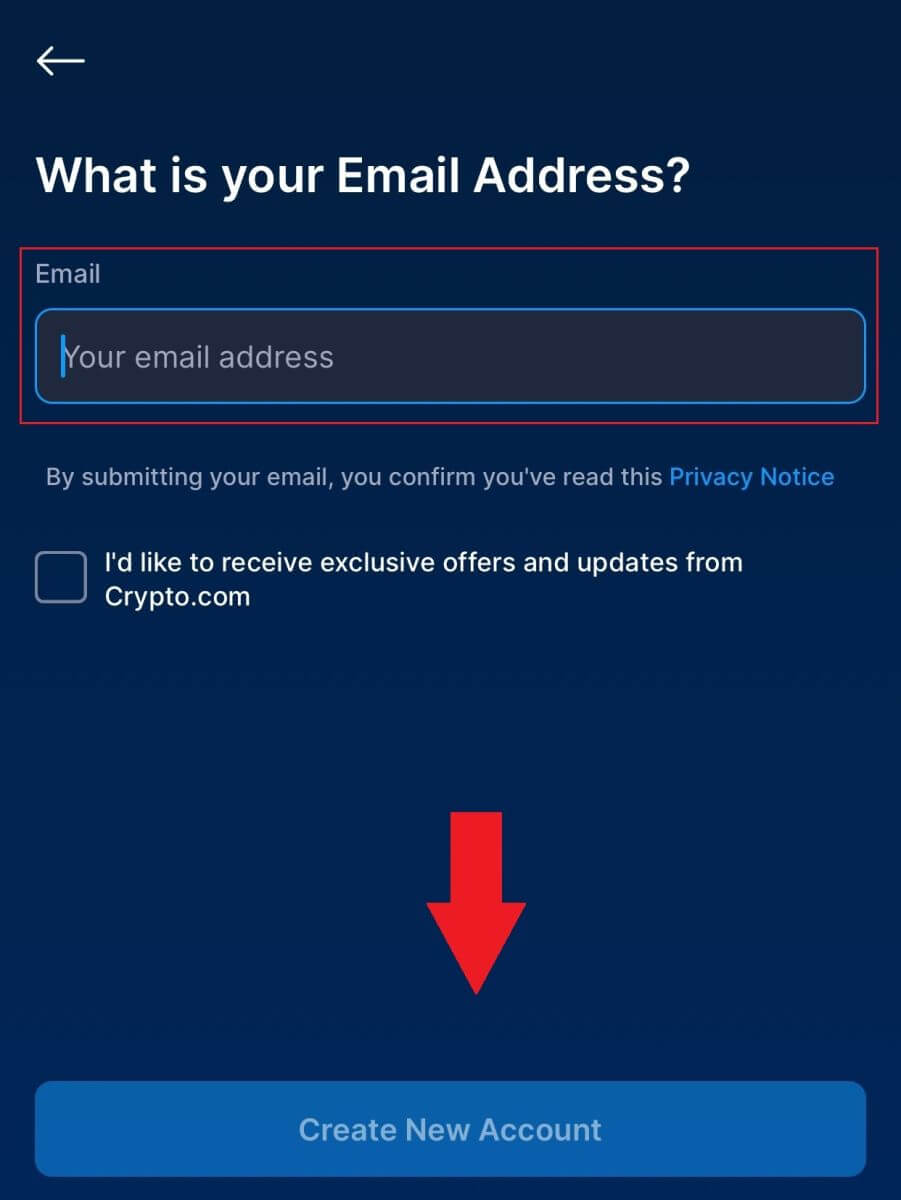
3. Zadejte své telefonní číslo (ujistěte se, že jste zvolili správnou předvolbu) a klepněte na [Odeslat ověřovací kód].
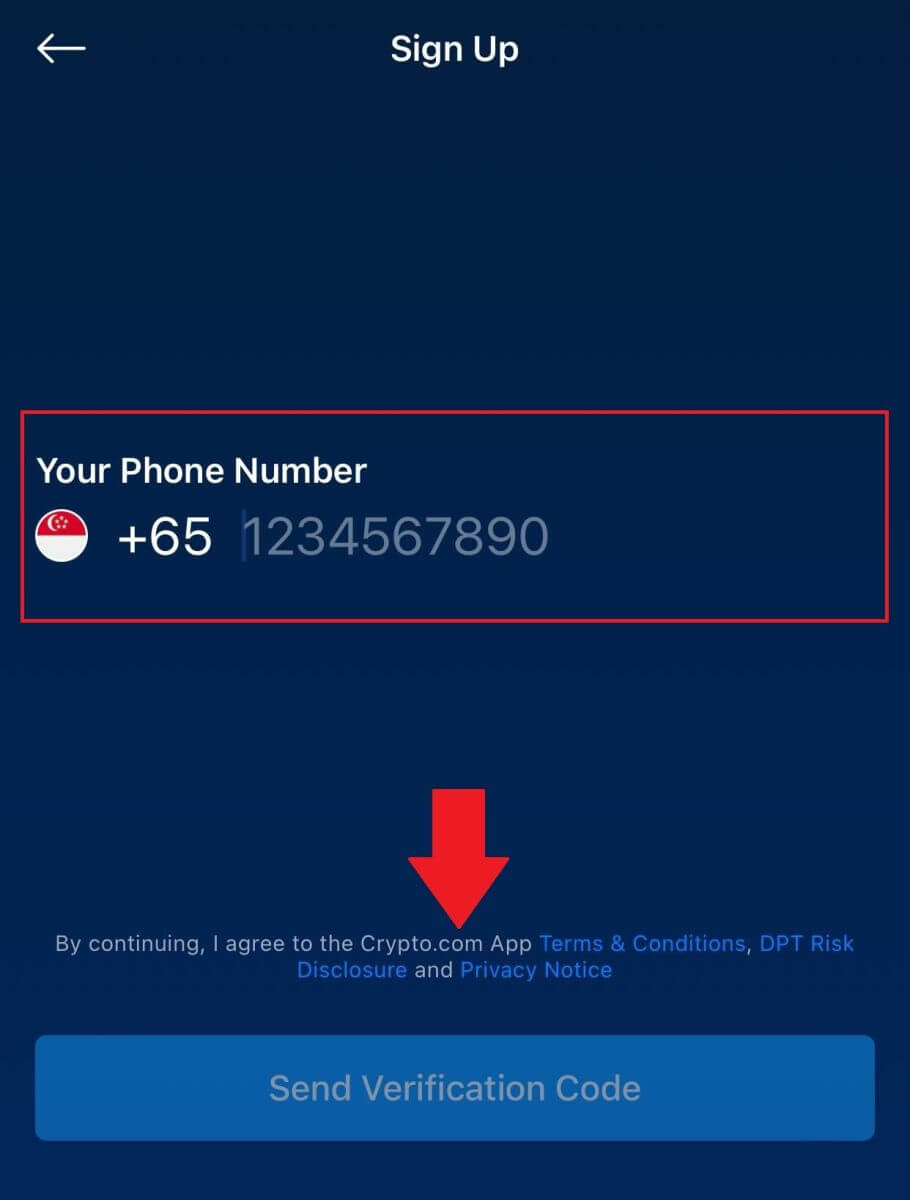
4. Do telefonu obdržíte 6místný ověřovací kód. Zadejte kód.
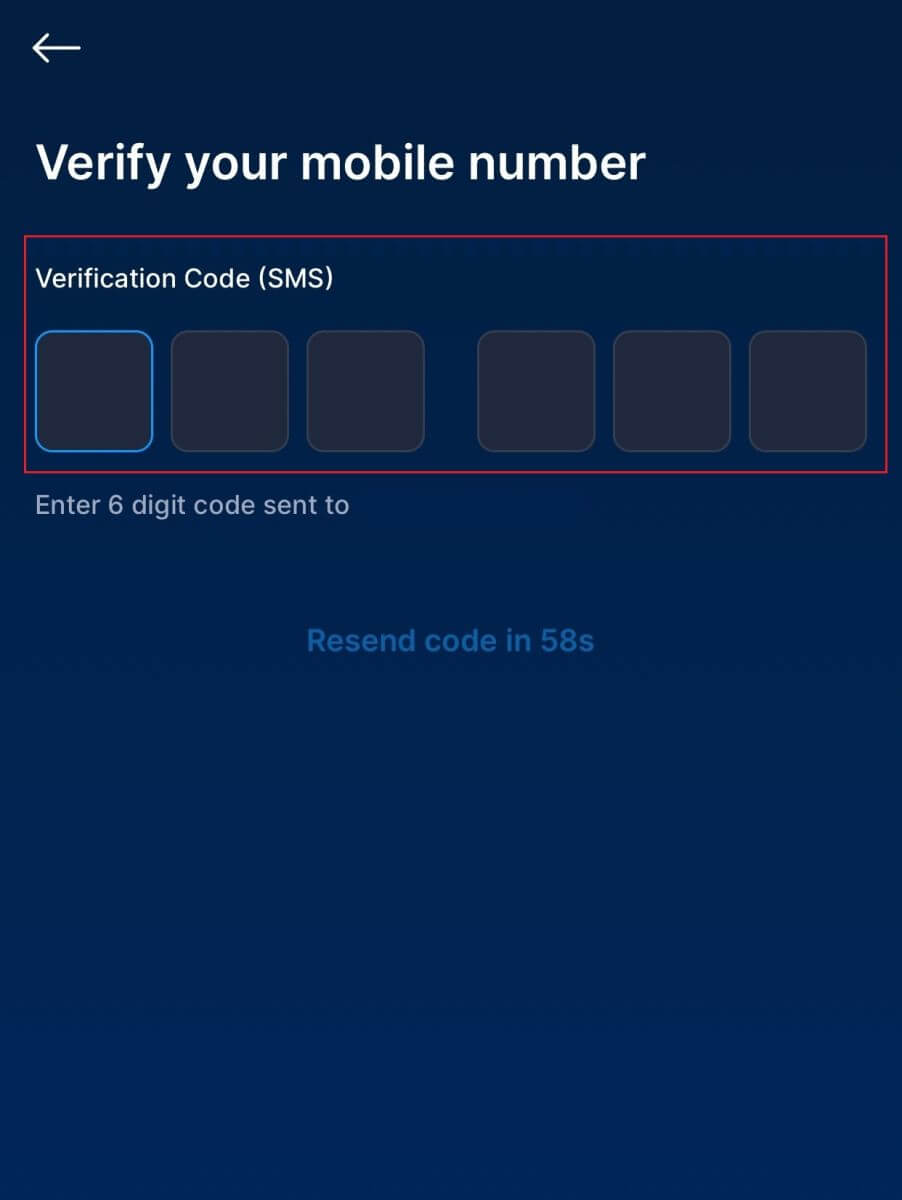
5. Poskytnutím vašeho ID pro identifikaci vaší identity klepněte na [Souhlasím a pokračujte] a úspěšně jste vytvořili účet Crypto.com.
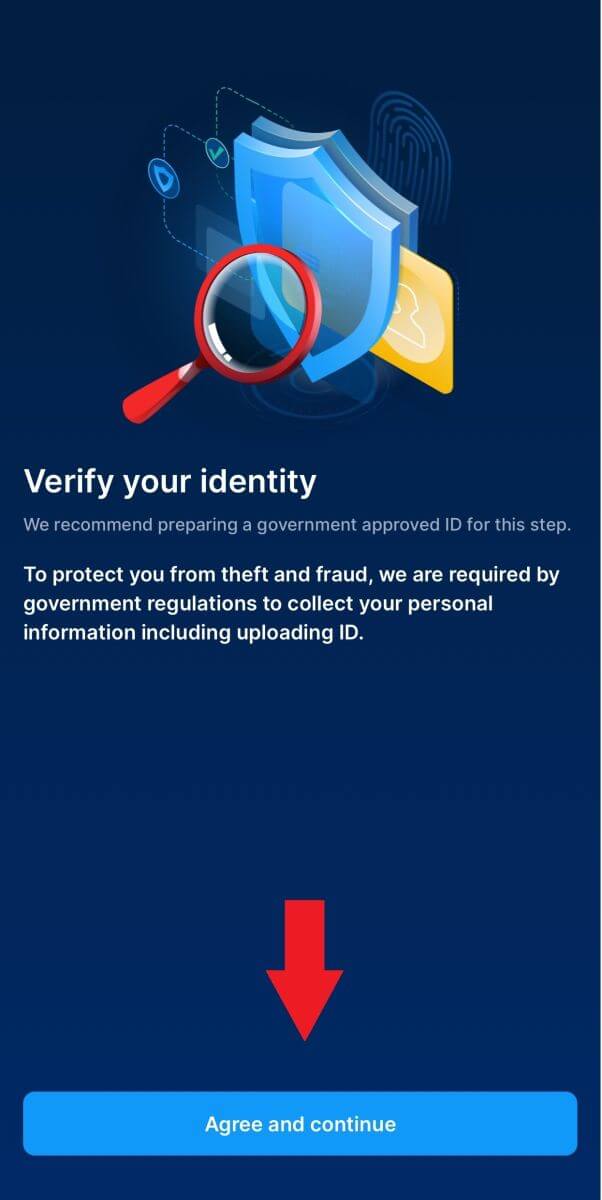
Poznámka :
- Pro ochranu vašeho účtu důrazně doporučujeme povolit alespoň jedno nebo dvoufaktorové ověření (2FA).
- Vezměte prosím na vědomí, že před použitím Crypto.com k obchodování musíte provést ověření identity.
Často kladené otázky (FAQ)
Proč nemohu přijímat e-maily z Crypto.com?
Pokud nedostáváte e-maily odeslané z Crypto.com, postupujte podle pokynů níže a zkontrolujte nastavení vašeho e-mailu:1. Jste přihlášeni k e-mailové adrese registrované k vašemu účtu Crypto.com? Někdy můžete být odhlášeni ze svého e-mailu na svých zařízeních, a proto nevidíte e-maily Crypto.com. Přihlaste se a obnovte stránku.
2. Zkontrolovali jste složku se spamem ve svém e-mailu? Pokud zjistíte, že váš poskytovatel e-mailových služeb posílá e-maily Crypto.com do vaší složky se spamem, můžete je označit jako „bezpečné“ přidáním e-mailových adres Crypto.com na seznam povolených. Chcete-li jej nastavit, můžete se podívat na Jak na seznam povolených e-mailů Crypto.com.
3. Je funkce vašeho e-mailového klienta nebo poskytovatele služeb normální? Chcete-li se ujistit, že váš firewall nebo antivirový program nezpůsobuje konflikt zabezpečení, můžete ověřit nastavení e-mailového serveru.
4. Je vaše schránka plná e-mailů? Pokud jste dosáhli limitu, nebudete moci odesílat ani přijímat e-maily. Chcete-li uvolnit místo pro nové e-maily, můžete některé starší odstranit.
5. Pokud je to možné, zaregistrujte se pomocí běžných e-mailových adres, jako je Gmail, Outlook atd.
Jak to, že nemohu získat ověřovací kódy SMS?
Crypto.com neustále pracuje na zlepšení uživatelského zážitku rozšířením našeho pokrytí SMS autentizací. Některé národy a regiony však aktuálně nejsou podporovány.Pokud nemůžete povolit ověřování SMS, zkontrolujte prosím náš globální seznam pokrytí SMS a zjistěte, zda je pokryta vaše poloha. Pokud vaše poloha není zahrnuta v seznamu, použijte prosím Google Authentication jako primární dvoufaktorové ověření.
Může se vám hodit příručka Jak povolit Google Authentication (2FA).
Pokud stále nemůžete přijímat SMS kódy ani poté, co jste aktivovali SMS autentizaci, nebo pokud aktuálně žijete v zemi nebo regionu, na který se vztahuje náš globální seznam pokrytí SMS, je třeba provést následující kroky:
- Ujistěte se, že je na vašem mobilním zařízení silný síťový signál.
- Vypněte v telefonu jakékoli blokování hovorů, firewall, antivirové programy a/nebo programy pro volání, které by mohly bránit fungování našeho čísla SMS kódu.
- Znovu zapněte telefon.
- Místo toho zkuste hlasové ověření.
- Chcete-li resetovat své ověření SMS, klikněte na tento odkaz.
Jak vybrat z Crypto.com
Jak odebrat krypto z Crypto.com
V tomto článku vám ukážeme, jak můžete vybírat z Crypto.com na externí platformu nebo peněženku.
Jak odebrat kryptoměny z Crypto.com (web)
1. Přihlaste se ke svému účtu Crypto.com a klikněte na [Wallet].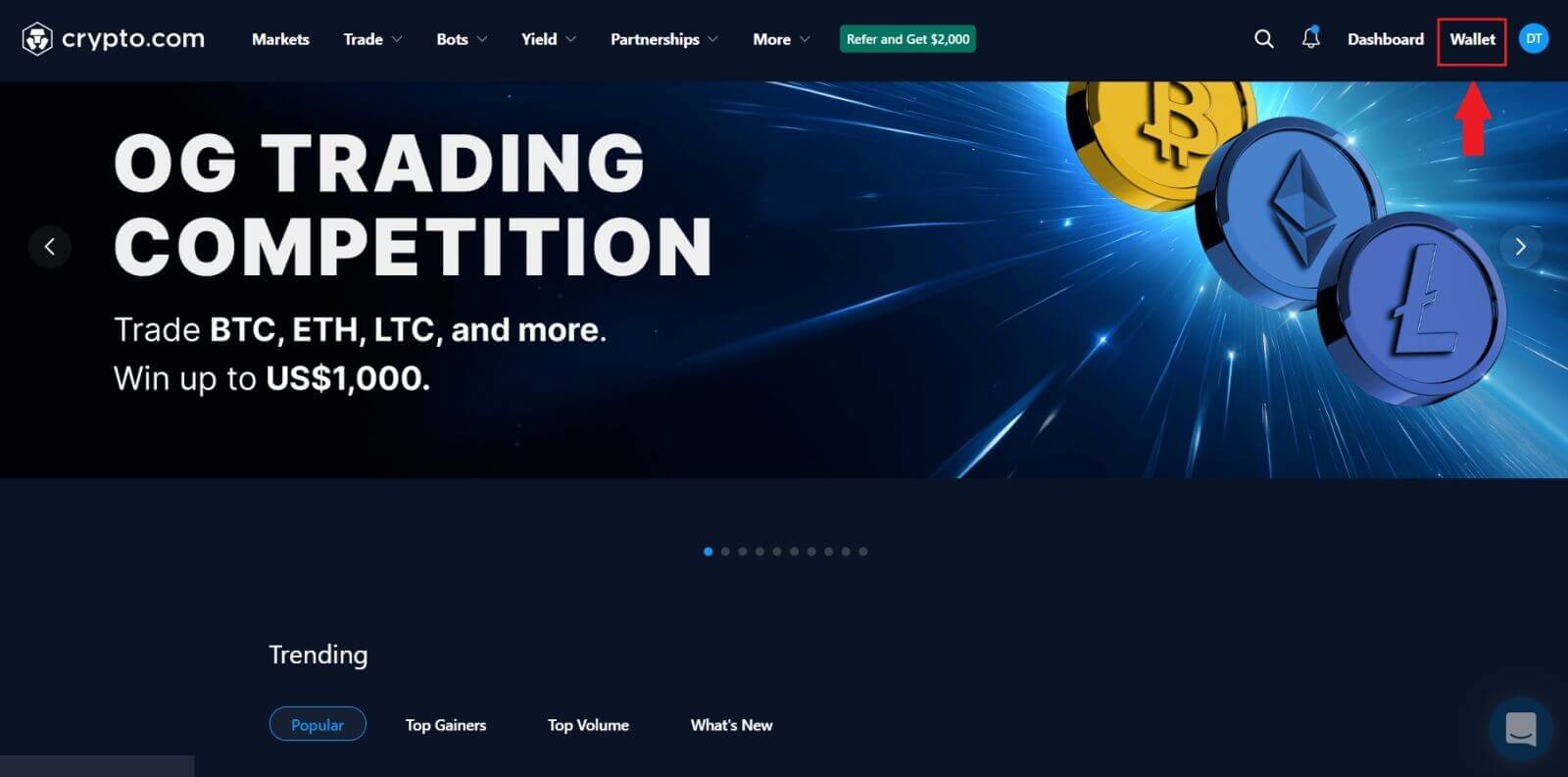
2. Vyberte kryptoměnu, kterou chcete vybrat, a klikněte na tlačítko [Výběr] .
Pro tento příklad volím [CRO] .
 3. Vyberte [Cryptocurrency] a zvolte [External Wallet Address] .
3. Vyberte [Cryptocurrency] a zvolte [External Wallet Address] . 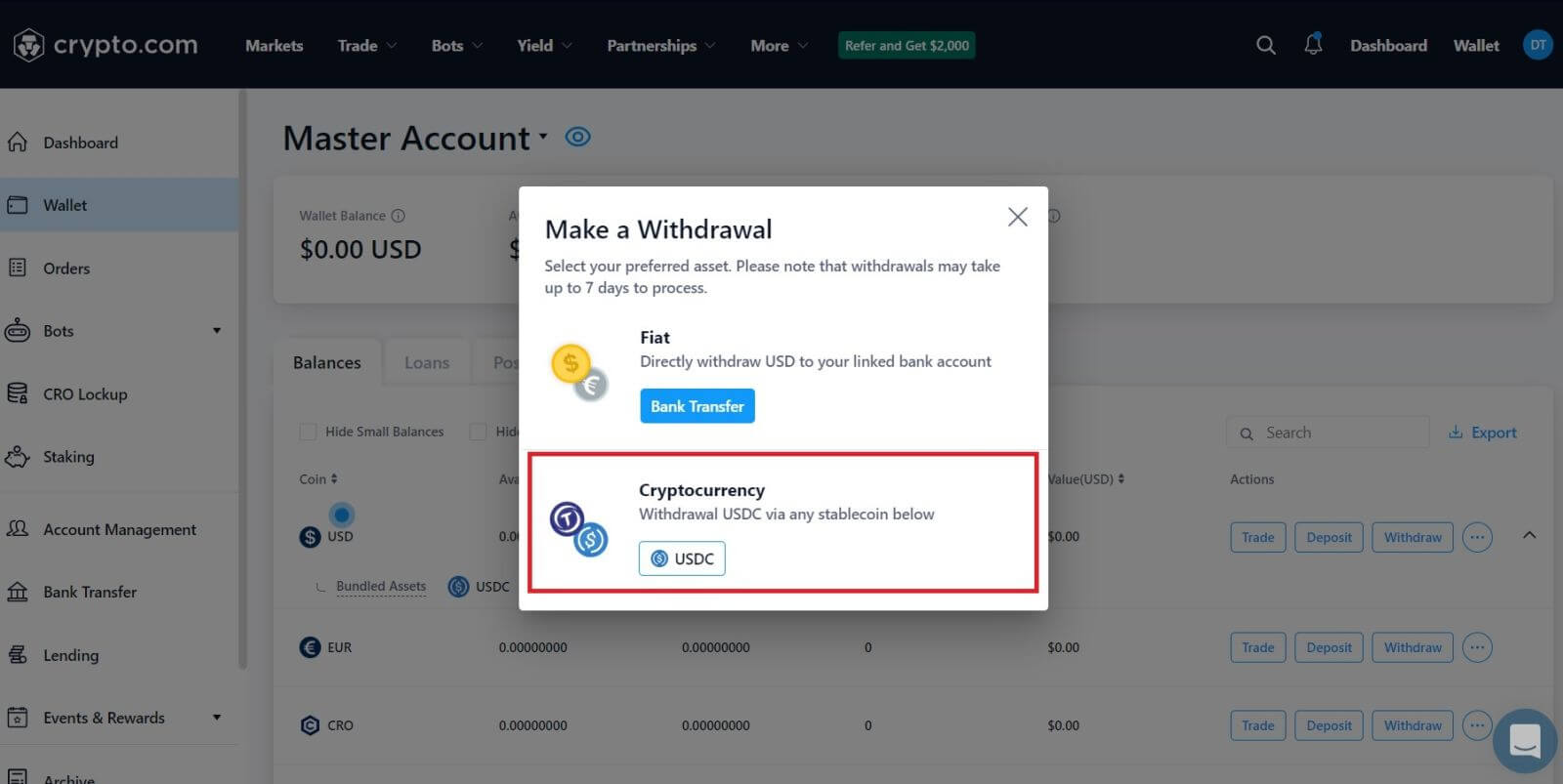
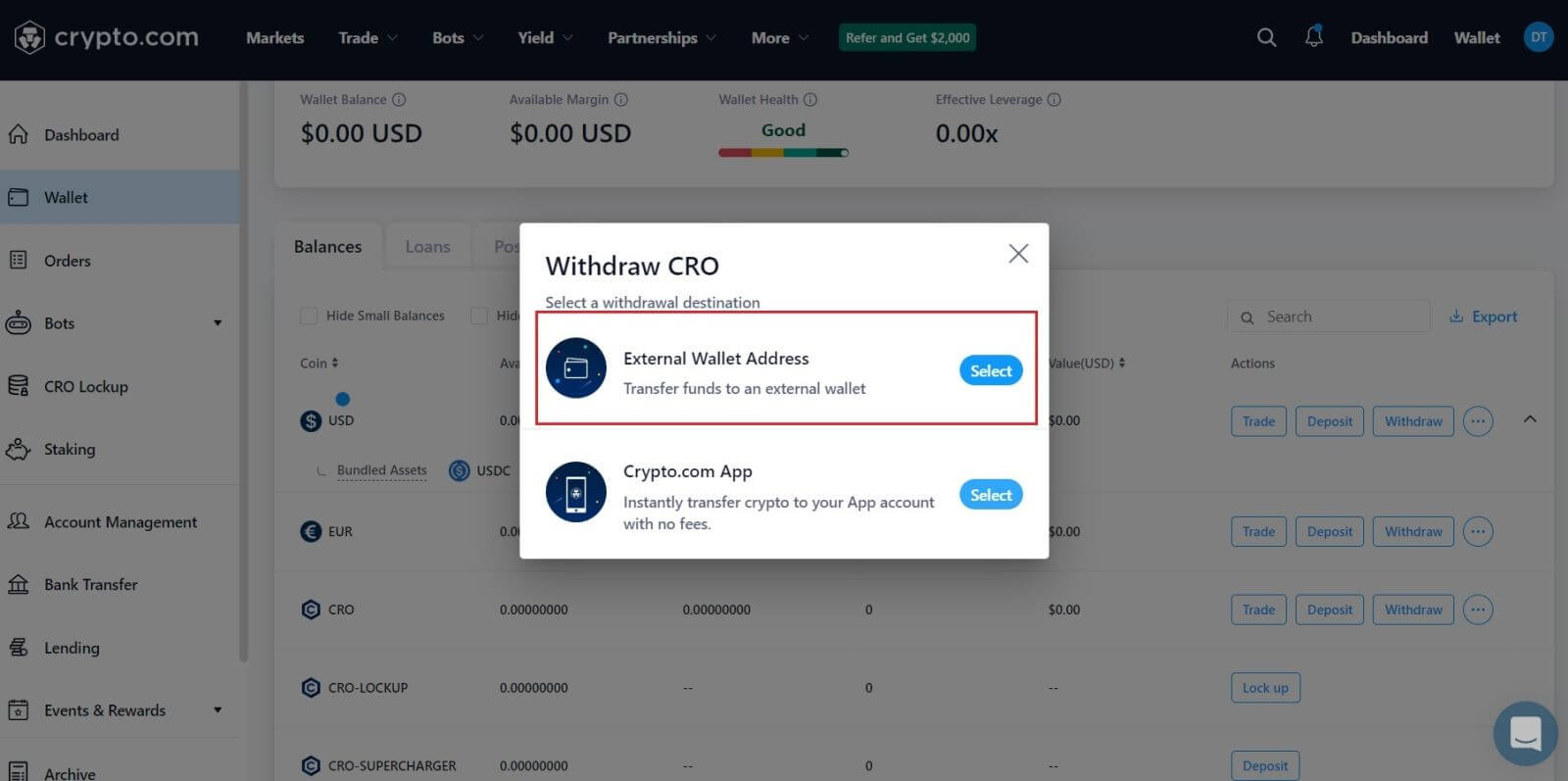 4. Zadejte [Adresu peněženky] , zvolte [Částku], kterou chcete provést, a vyberte [Typ peněženky].
4. Zadejte [Adresu peněženky] , zvolte [Částku], kterou chcete provést, a vyberte [Typ peněženky]. 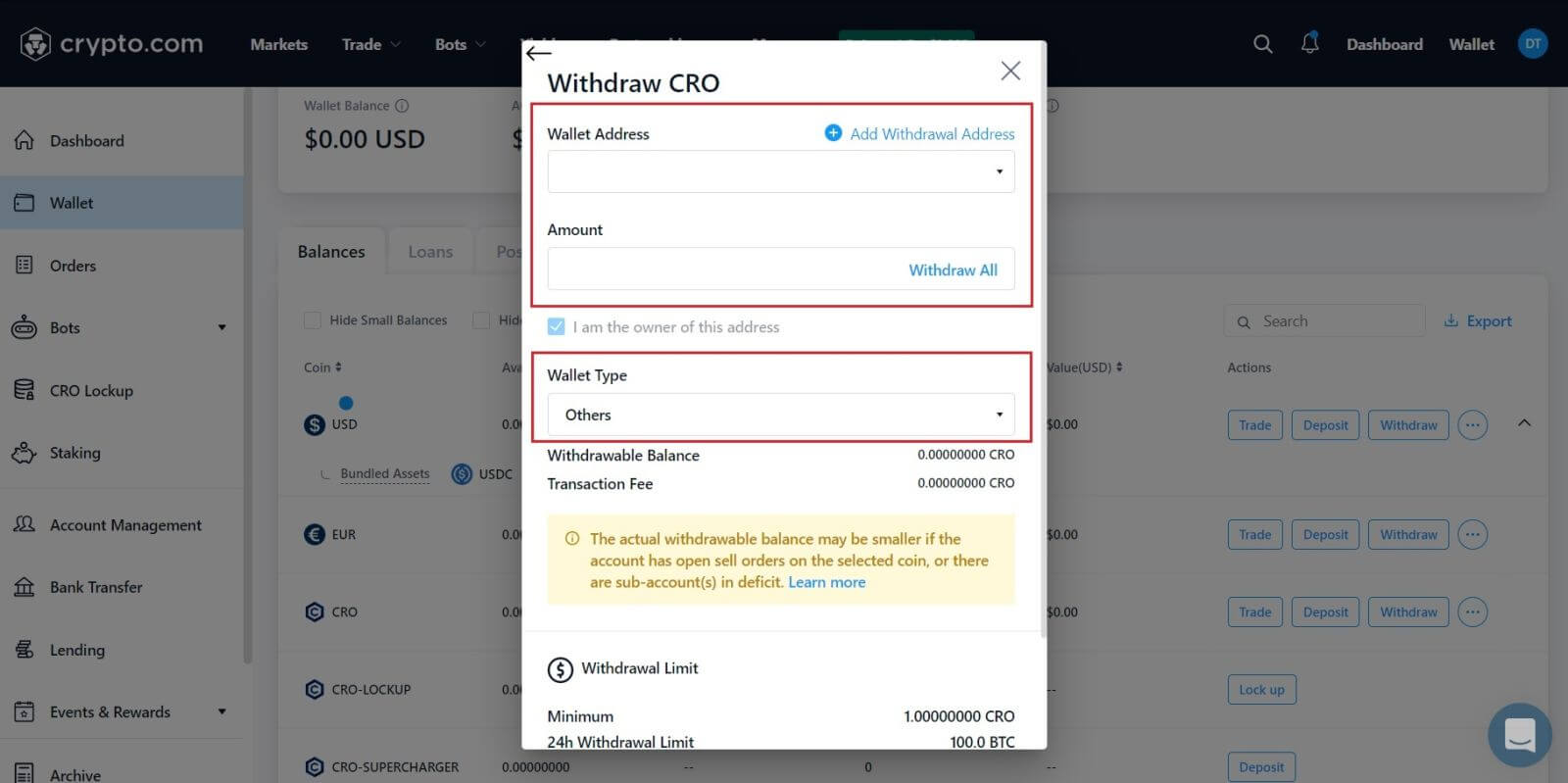 5. Poté klikněte na [Review Withdrawal] a máte hotovo.
5. Poté klikněte na [Review Withdrawal] a máte hotovo.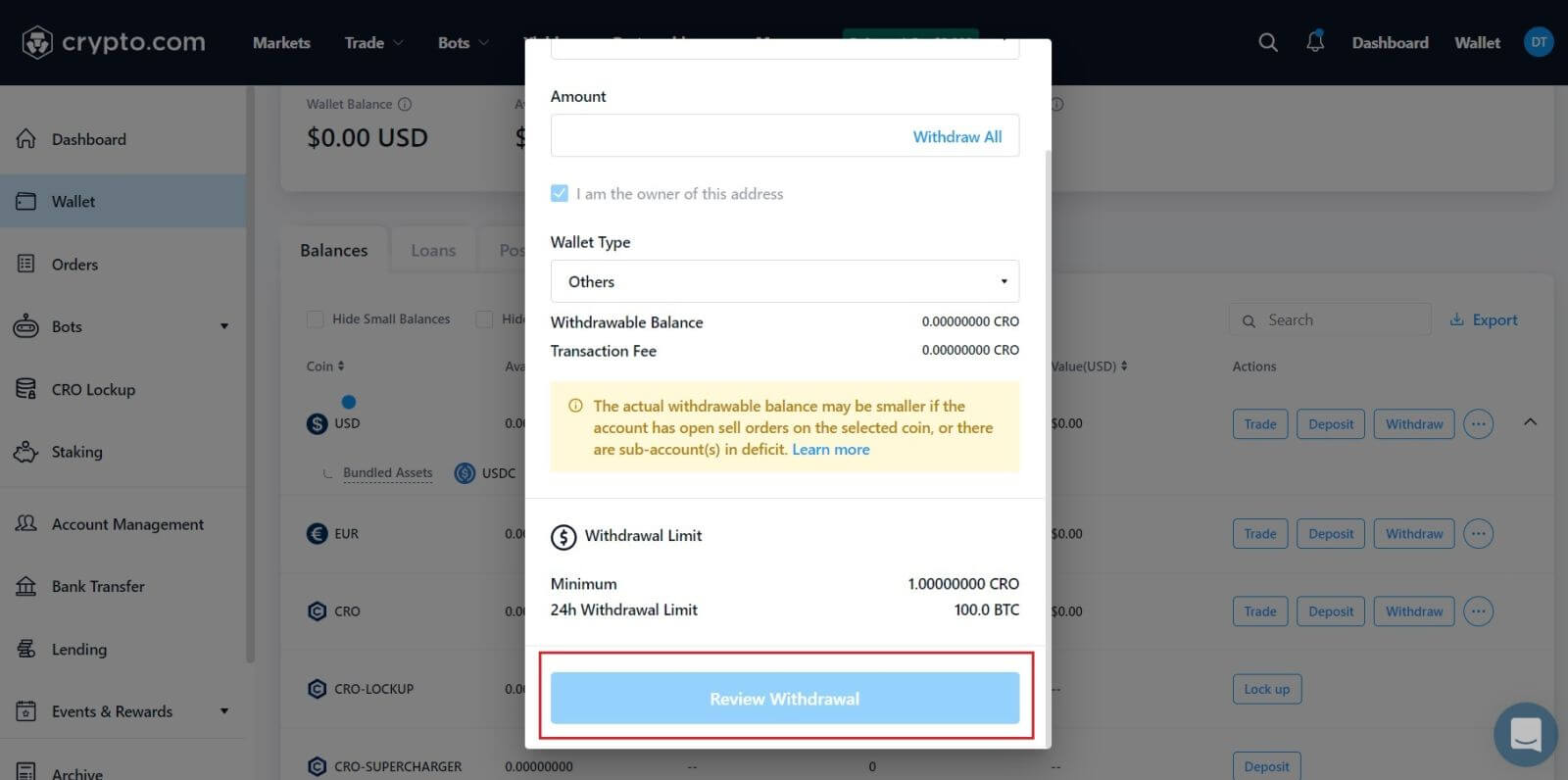 Upozornění: Pokud při převodu zadáte nesprávné informace nebo vyberete špatnou síť, vaše aktiva budou trvale ztracena. Před provedením převodu se prosím ujistěte, že jsou informace správné.
Upozornění: Pokud při převodu zadáte nesprávné informace nebo vyberete špatnou síť, vaše aktiva budou trvale ztracena. Před provedením převodu se prosím ujistěte, že jsou informace správné.
Jak stáhnout krypto z Crypto.com (App)
1. Otevřete aplikaci Crypto.com a přihlaste se, klepněte na [Účty] .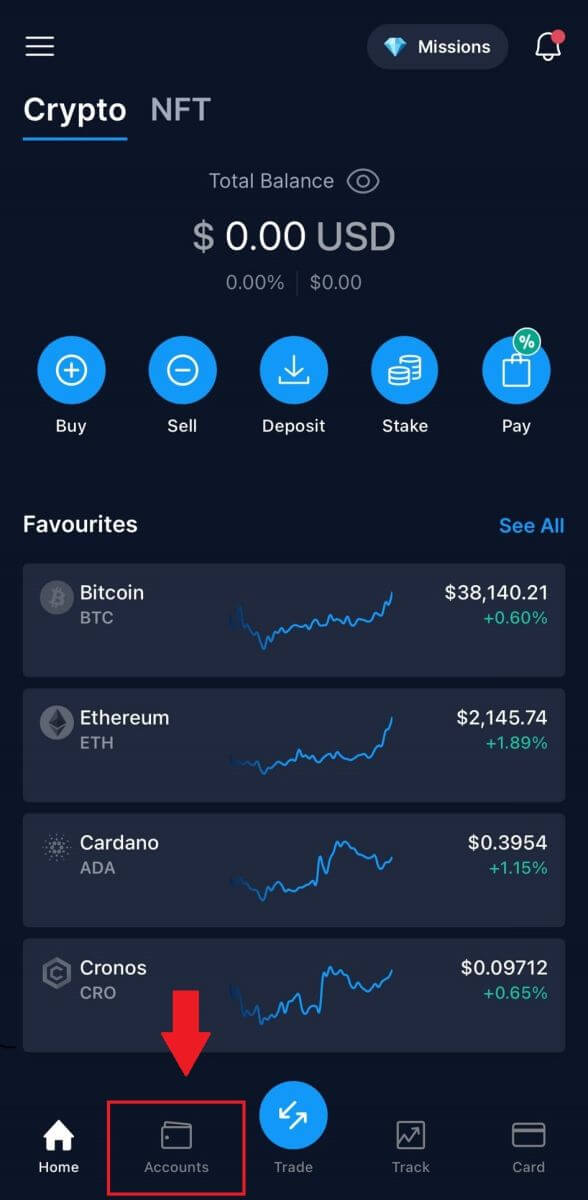
2. Klepněte na [Crypto Wallet] a vyberte svůj dostupný token, který chcete vybrat.
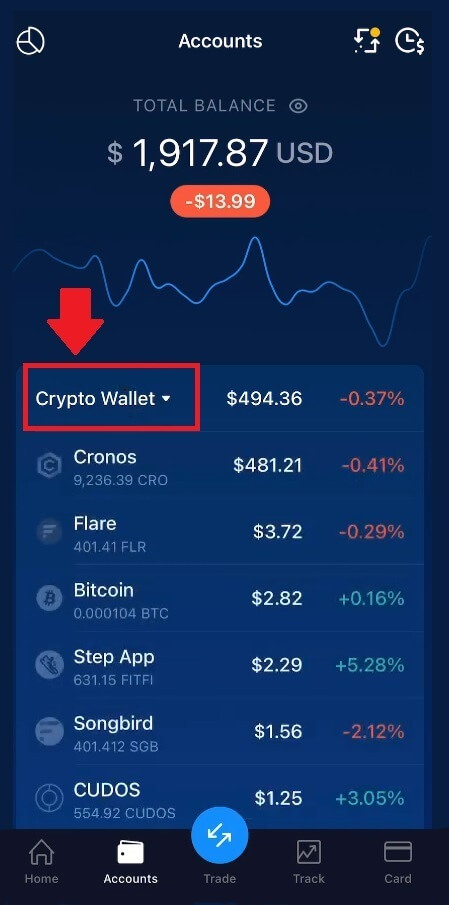
3. Klikněte na [Přenést].
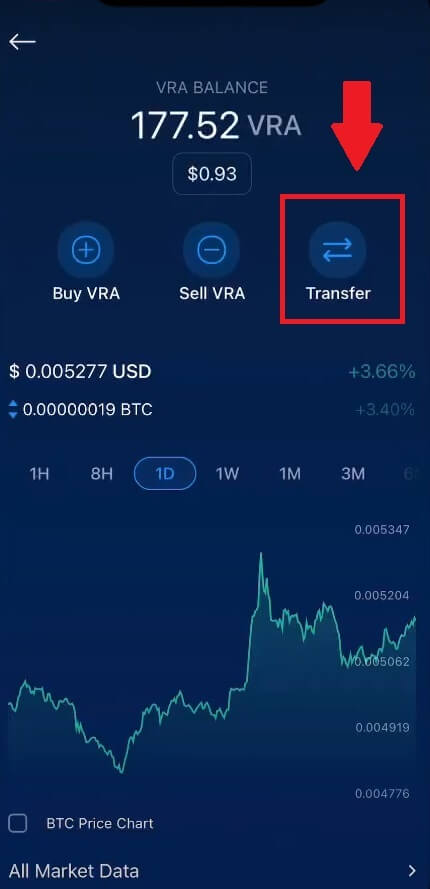
4. Klepnutím na [Vybrat] přejděte na další stránku.
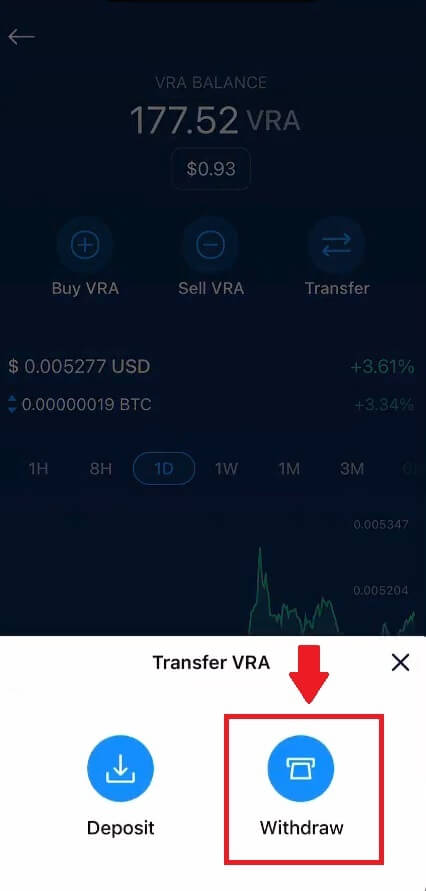
5. Vyberte výběr pomocí [Crypto] .
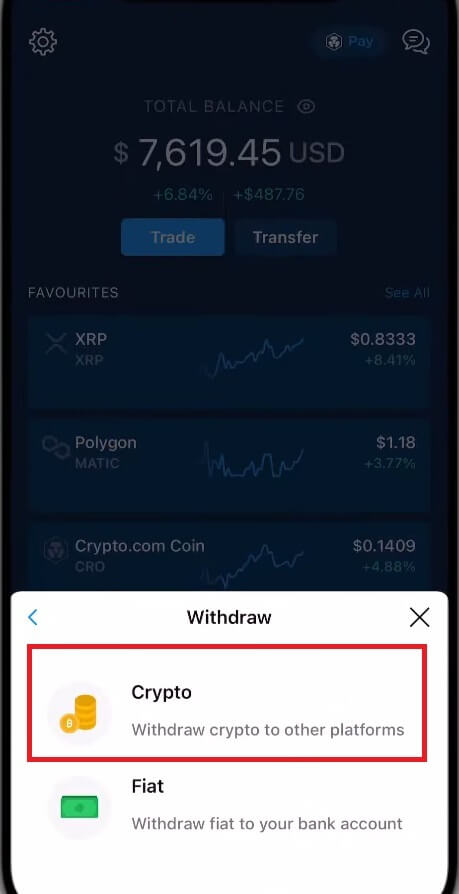
6. Vyberte výběr pomocí [Externí peněženka] .
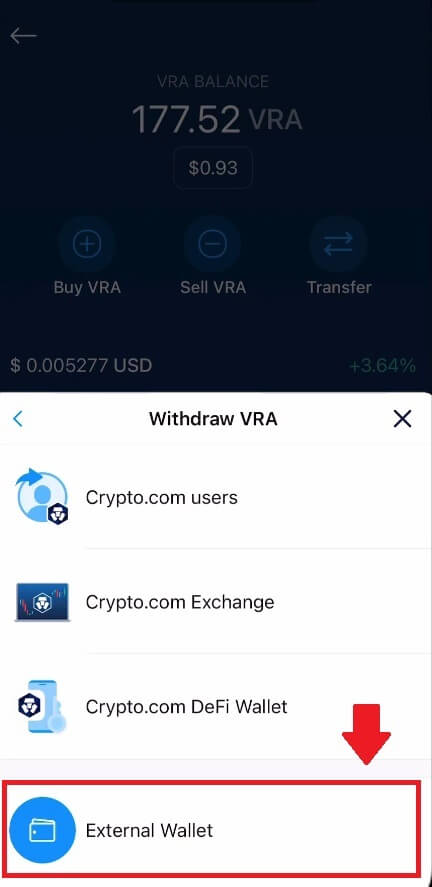
7. Chcete-li pokračovat v procesu, přidejte adresu peněženky.
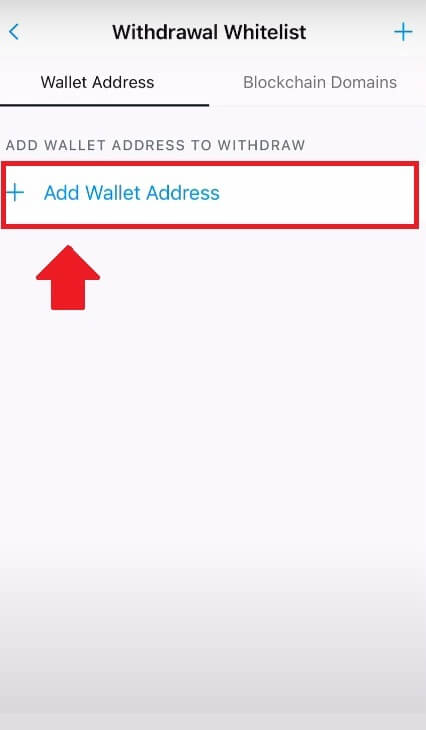
8. Vyberte svou síť, zadejte [Adresu peněženky VRA] a [Název peněženky] a klikněte na Pokračovat.
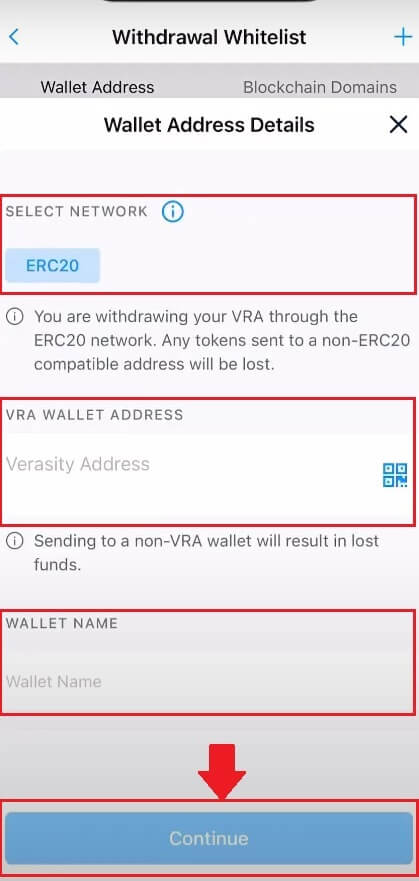
9. Ověřte svou peněženku klepnutím na [Ano, této adrese důvěřuji].
Poté úspěšně provedete výběr.
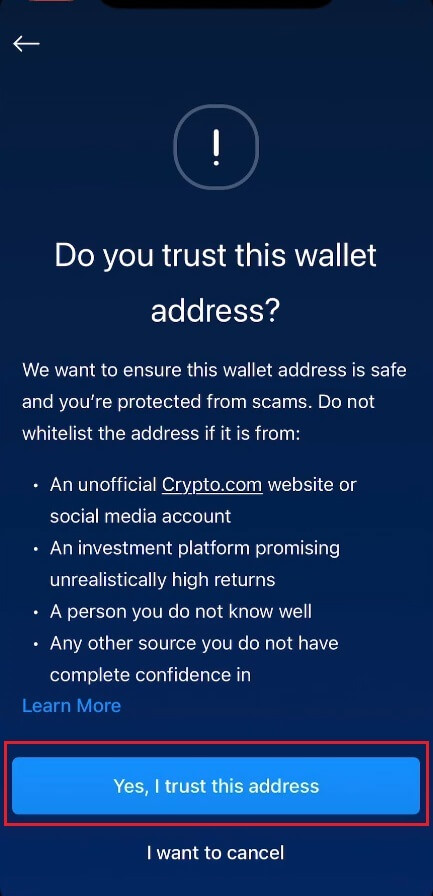
Jak vybrat měnu Fiat z Crypto.com
Jak stáhnout Fiat z Crypto.com (Web)
1. Otevřete a přihlaste se ke svému účtu Crypto.com a vyberte [Wallet] . 2. Vyberte měnu, kterou chcete vybrat, a klikněte na tlačítko [Výběr] . Pro tento příklad volím [USD]. 3. Vyberte [Fiat] a zvolte [Bankovní převod] . 4. Nastavte si svůj bankovní účet. Poté zadejte částku výběru a vyberte bankovní účet, ze kterého vybíráte prostředky, abyste mohli zkontrolovat a potvrdit žádost o výběr.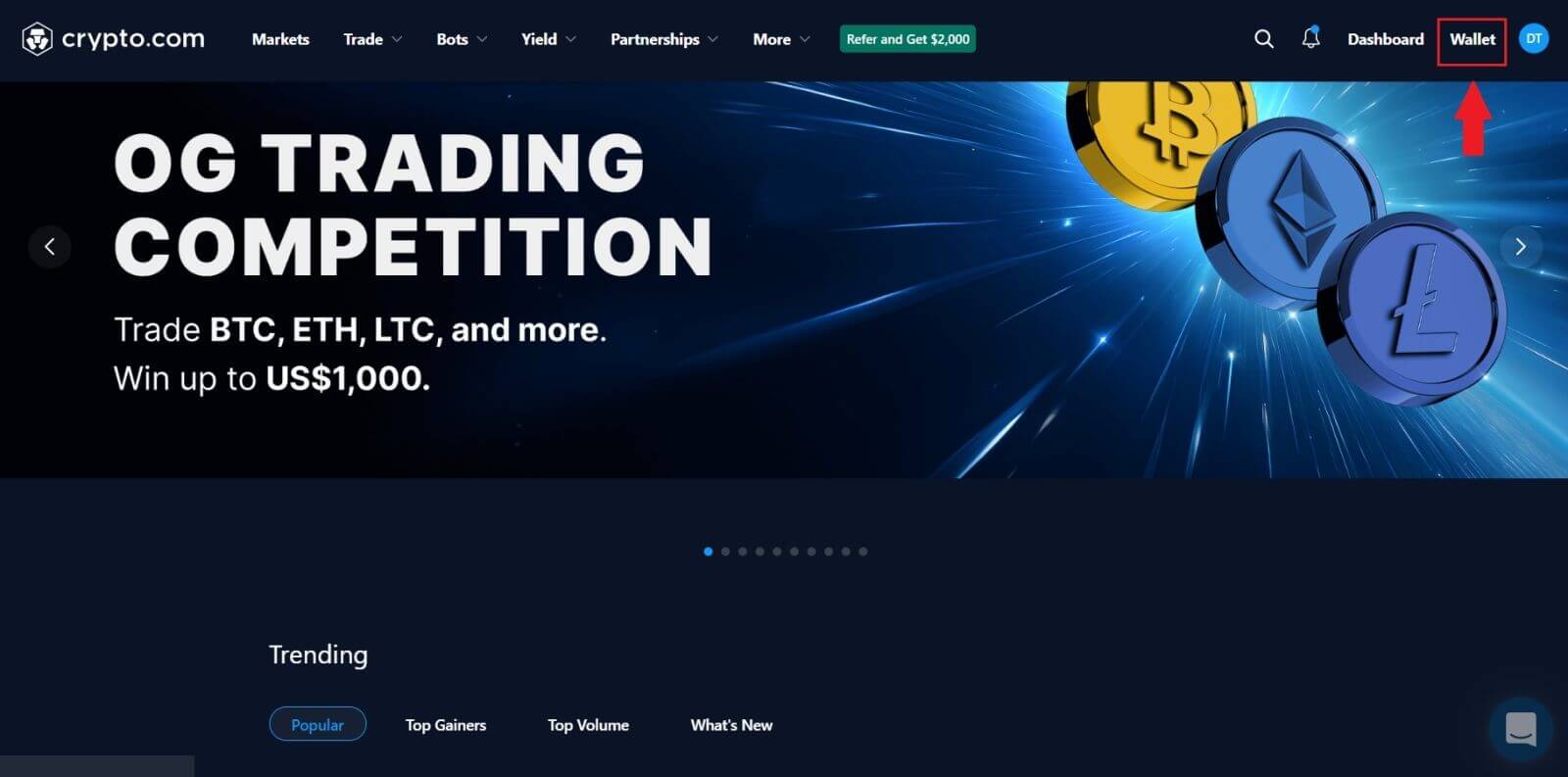
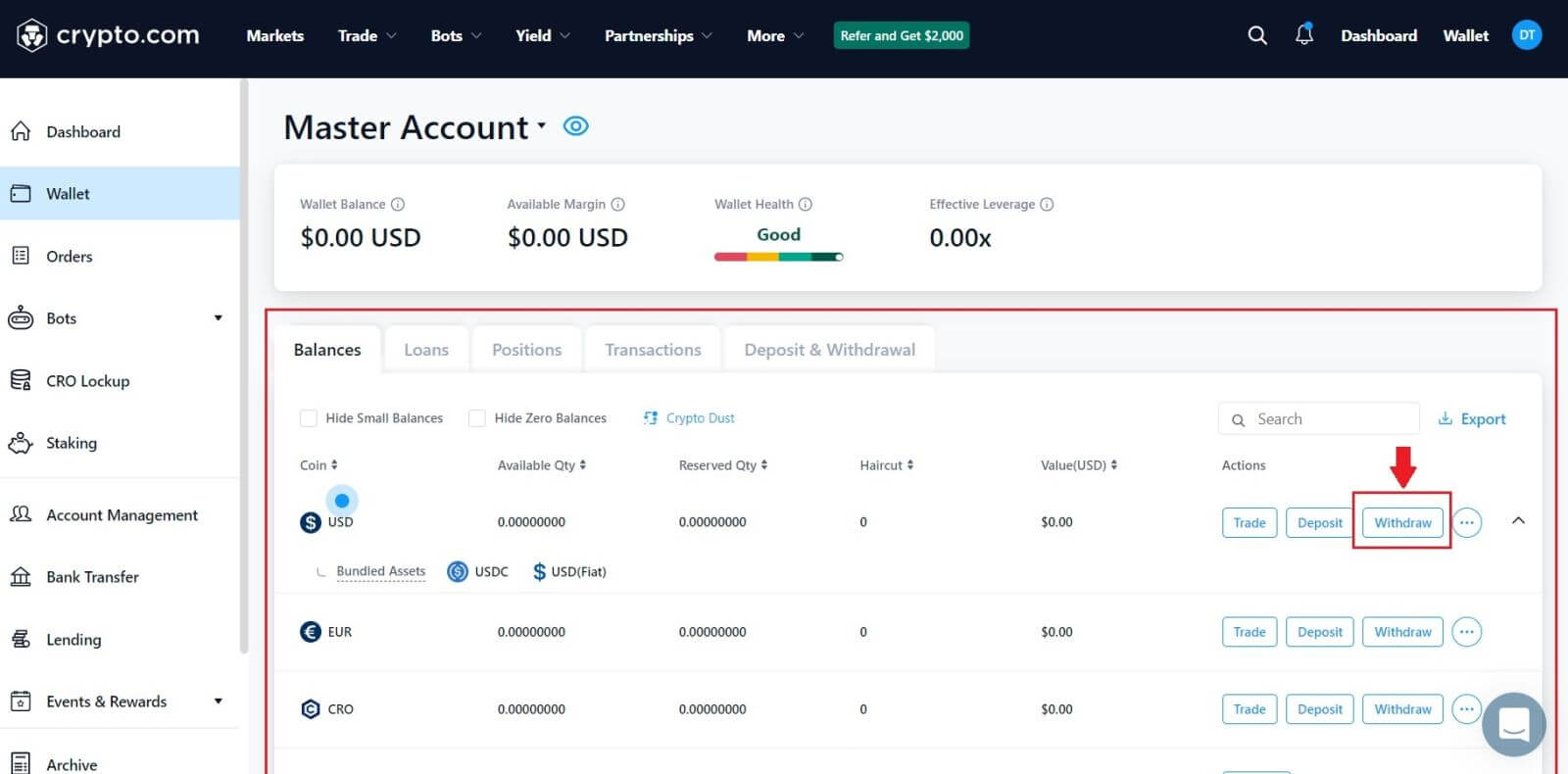
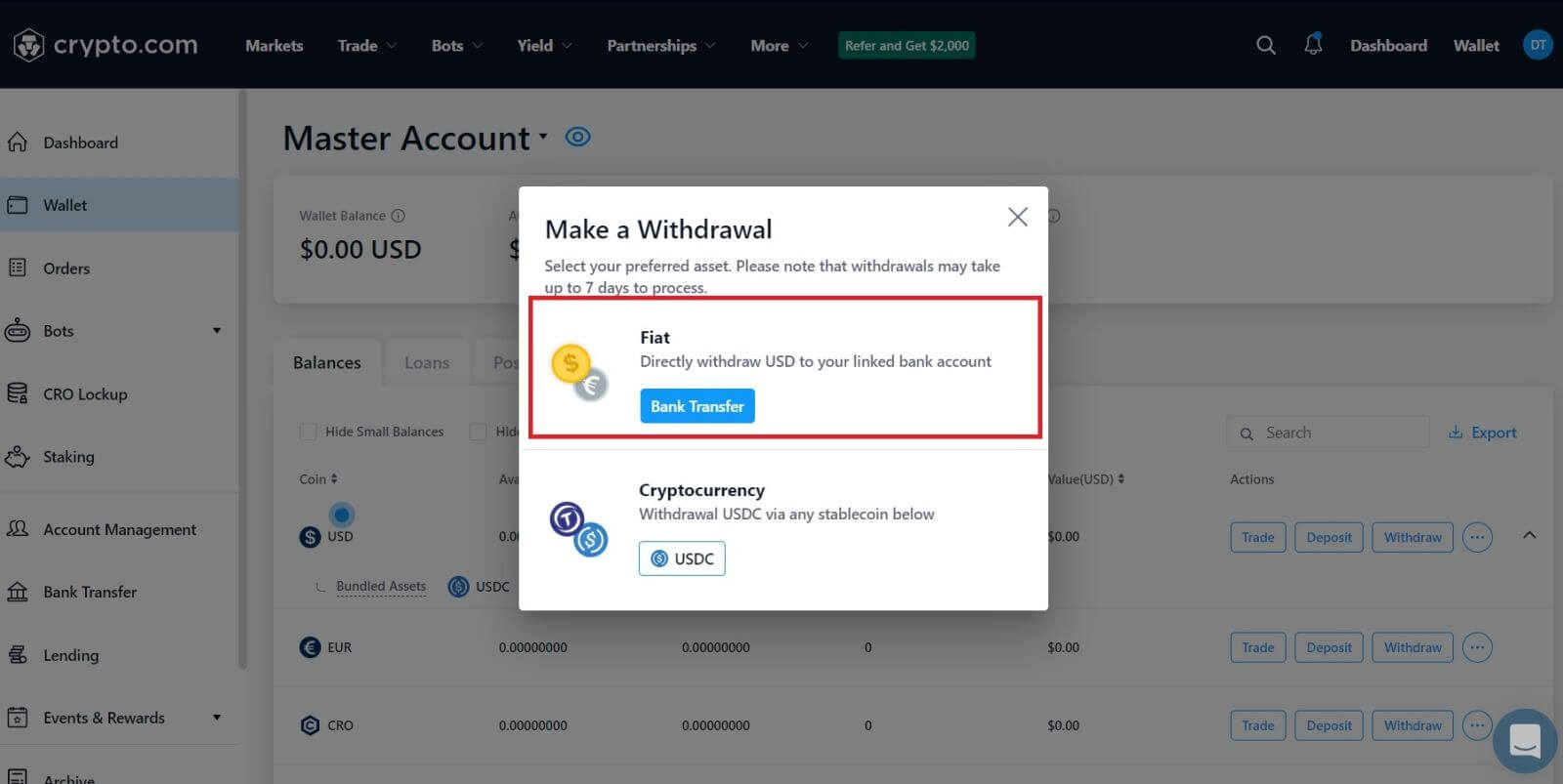
Jak vybírat s měnou GBP v aplikaci Crypto.com
1. Otevřete aplikaci Crypto.com a přihlaste se, klepněte na [Účty] .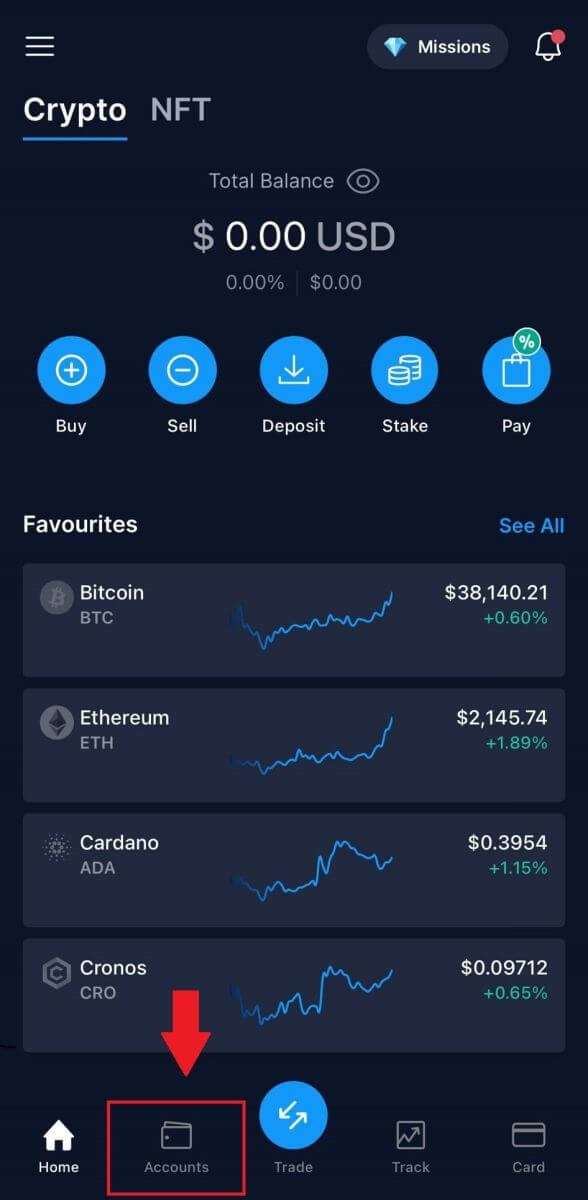
2. Klepněte na [Fiat Wallet] a klikněte na [Převést] .
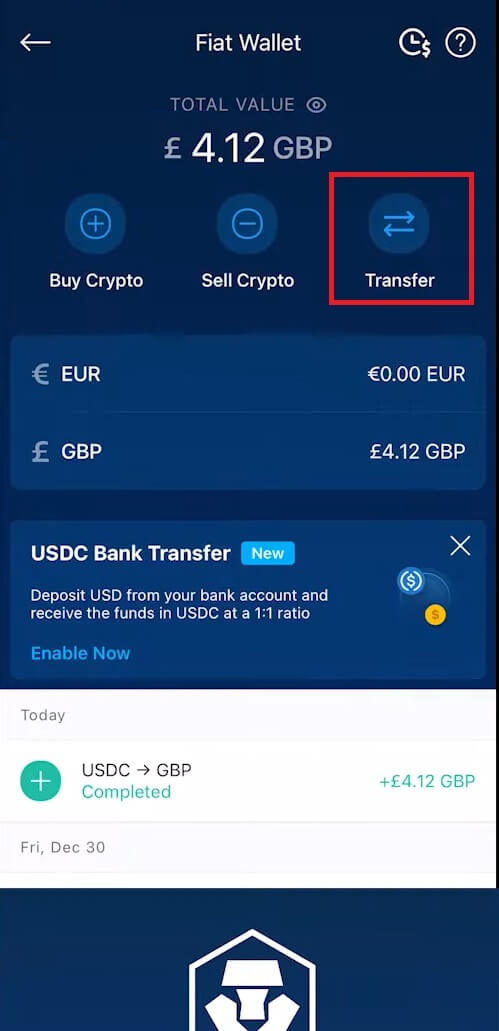
3. Klikněte na [Vyjmout].
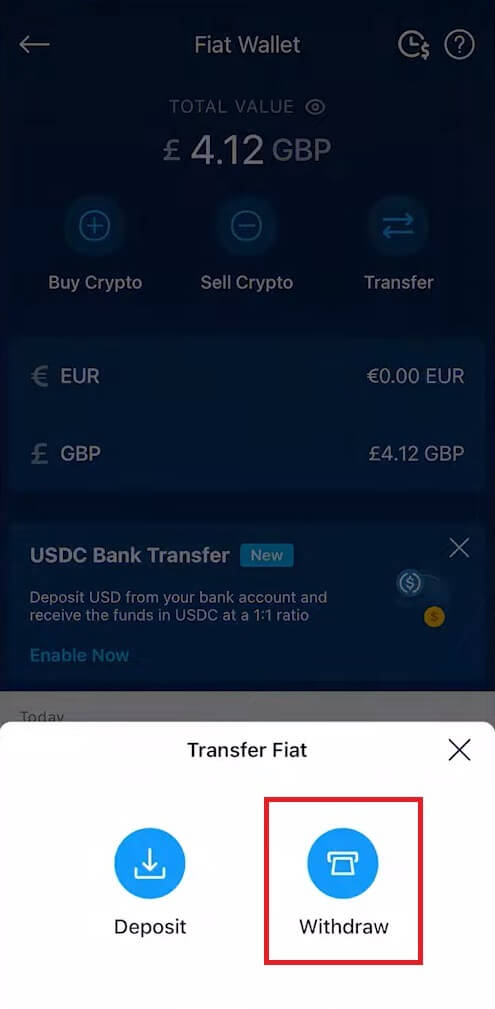
4. Klepnutím na Britskou libru (GBP) přejděte na další stránku.
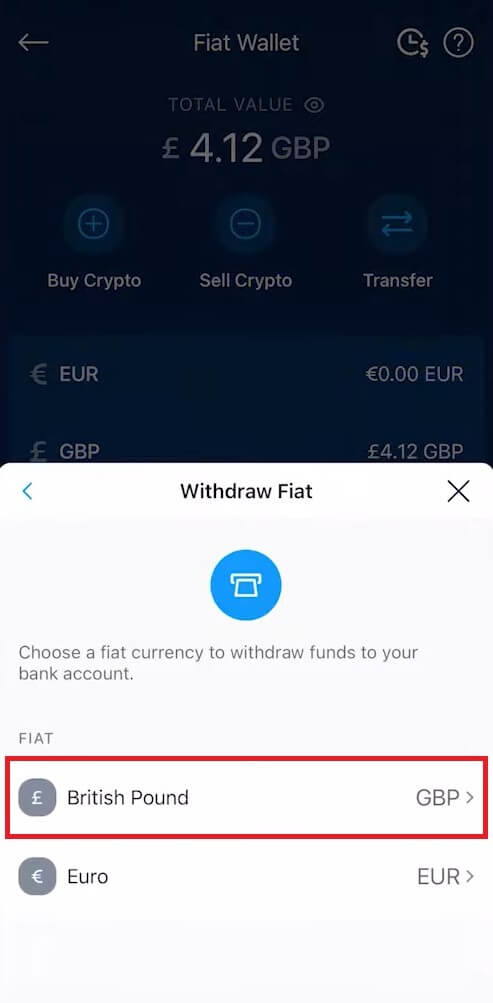
6. Zkontrolujte své údaje a klepněte na [Vybrat nyní].
Kontrola vaší žádosti o výběr trvalo 2–4 pracovní dny, jakmile bude vaše žádost schválena, budeme vás informovat.
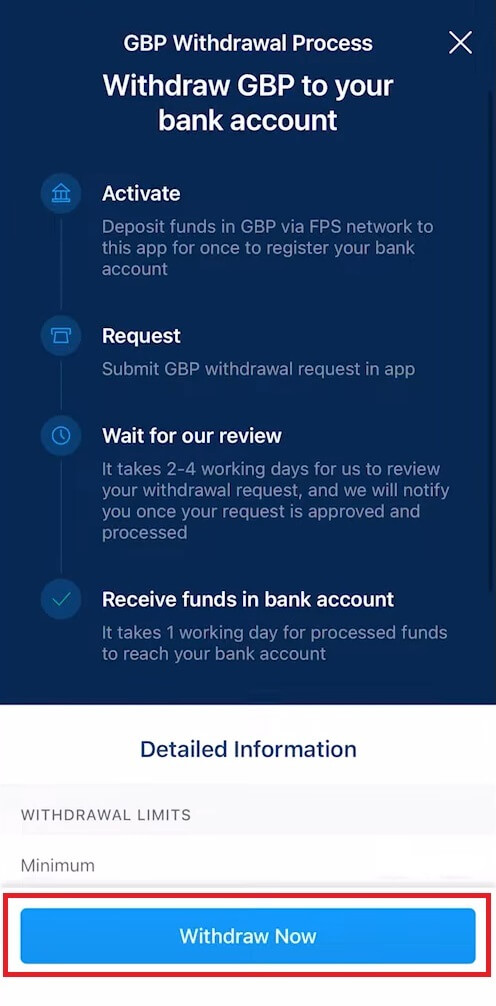
Jak vybírat s měnou EUR (SEPA) v aplikaci Crypto.com
1. Přejděte do peněženky Fiat a klikněte na [Převést].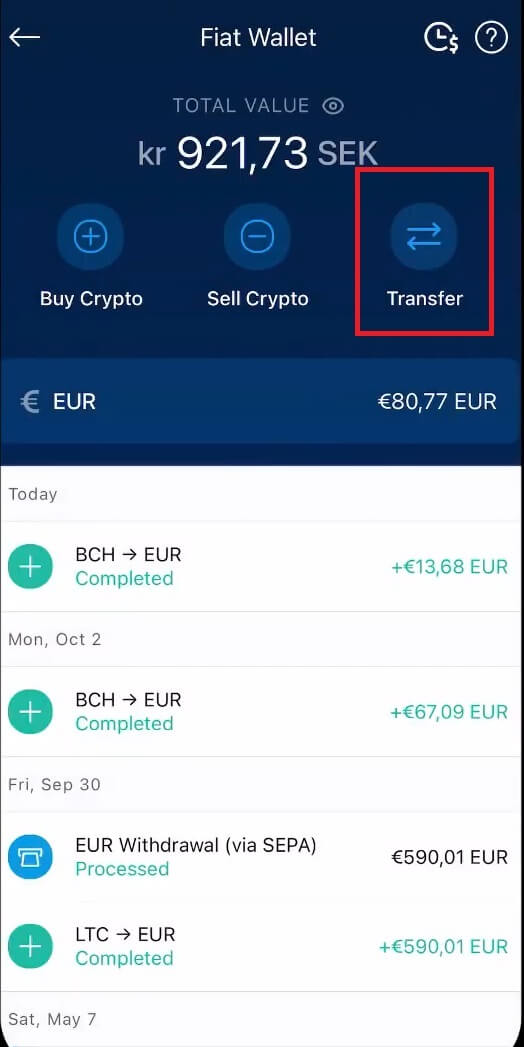
6. Vyberte požadovanou měnu a vyberte měnu [EUR] .
Poté klikněte na [Withdraw Now] .
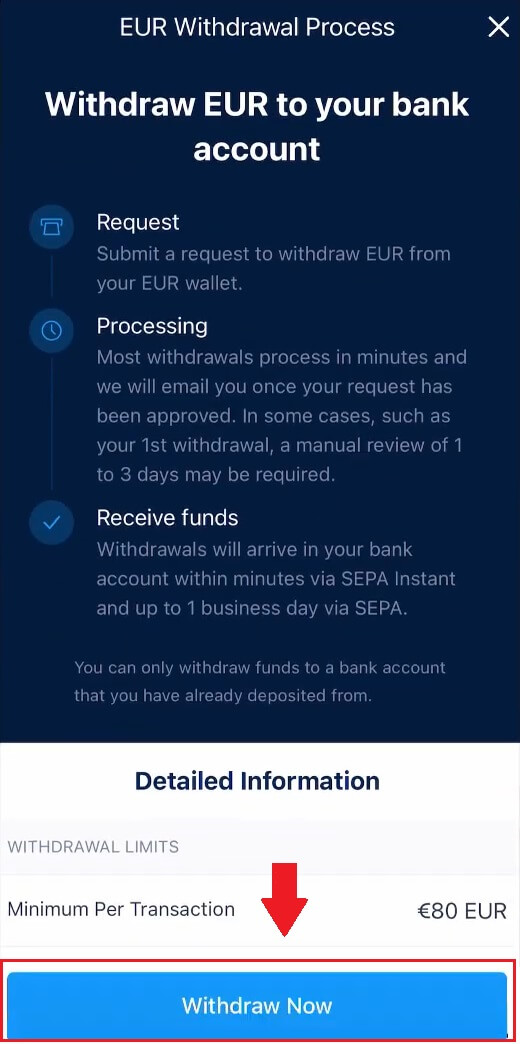
7. Zadejte částku a klepněte na [Vybrat] .
Zkontrolujte a potvrďte žádost o výběr, počkejte na naši interní kontrolu a my vás budeme informovat, jakmile bude výběr zpracován. 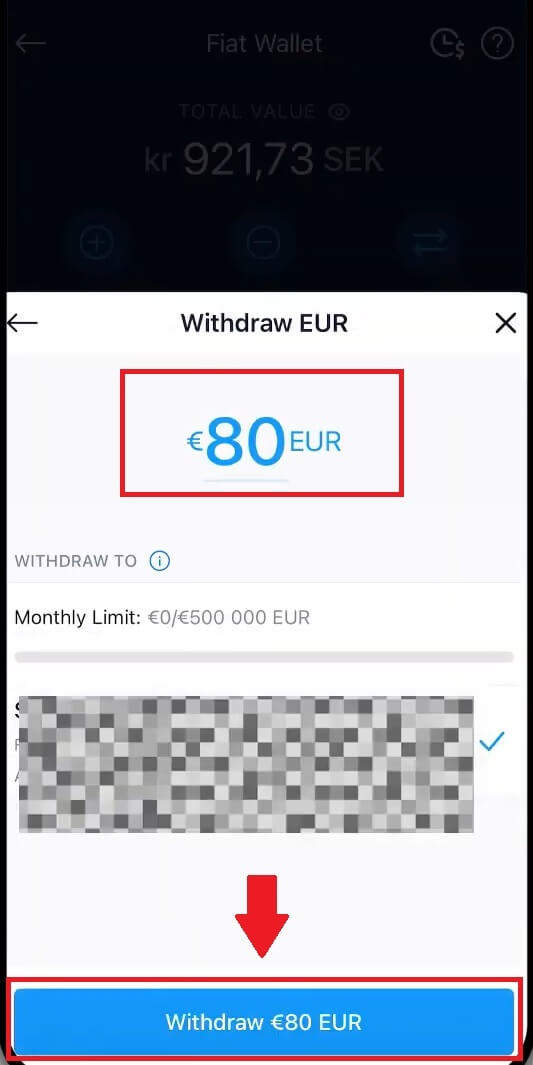
Jak prodávat kryptoměny do peněženky Fiat na Crypto.com
1. Otevřete aplikaci Crypto.com a klikněte na své [Účty] . 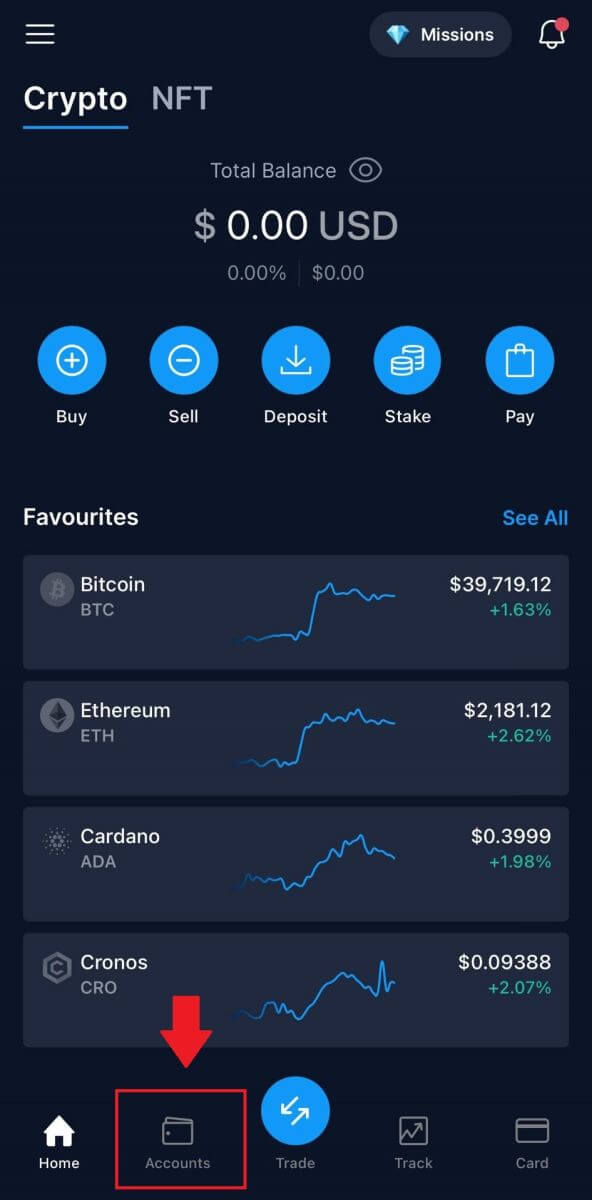 2. Vyberte [Fiat Wallet] a klikněte na kryptoměnu, kterou chcete prodat.
2. Vyberte [Fiat Wallet] a klikněte na kryptoměnu, kterou chcete prodat. 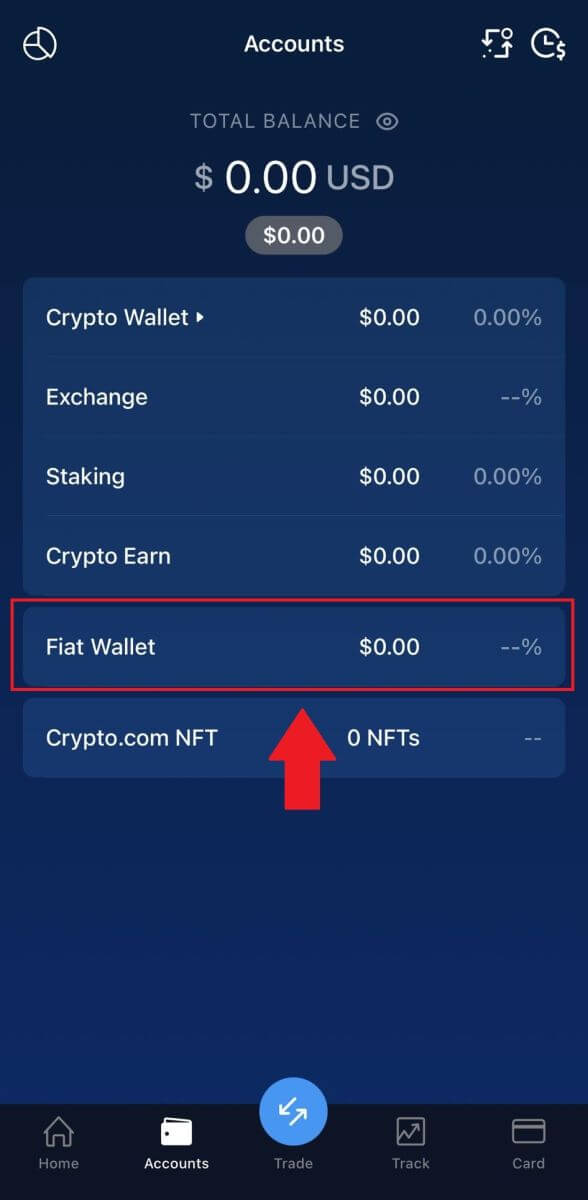
3. Zadejte částku, kterou chcete vybrat, vyberte měnu výběru a klikněte na [Prodat...]. 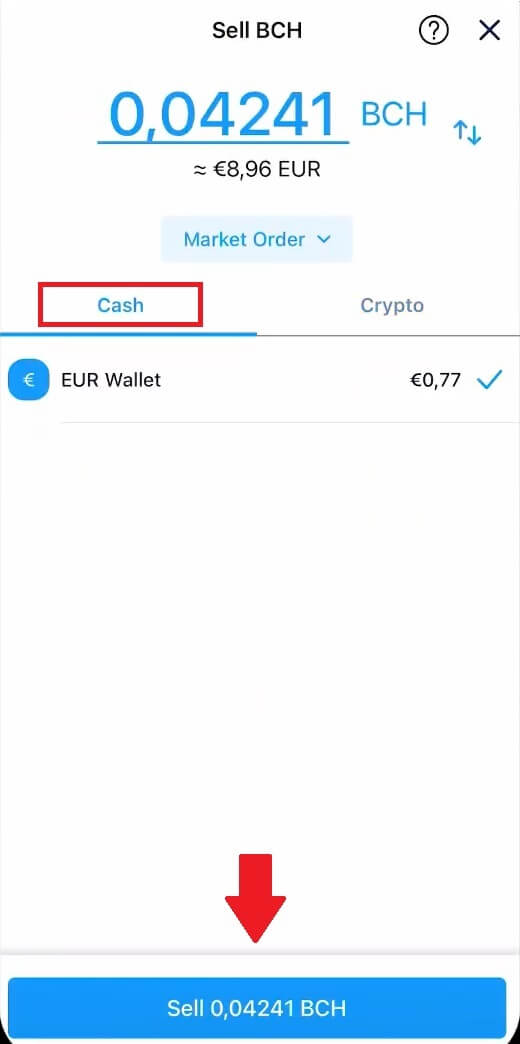
4. Zkontrolujte své údaje a klepněte na [Potvrdit] . A peníze budou odeslány do vaší peněženky Fiat.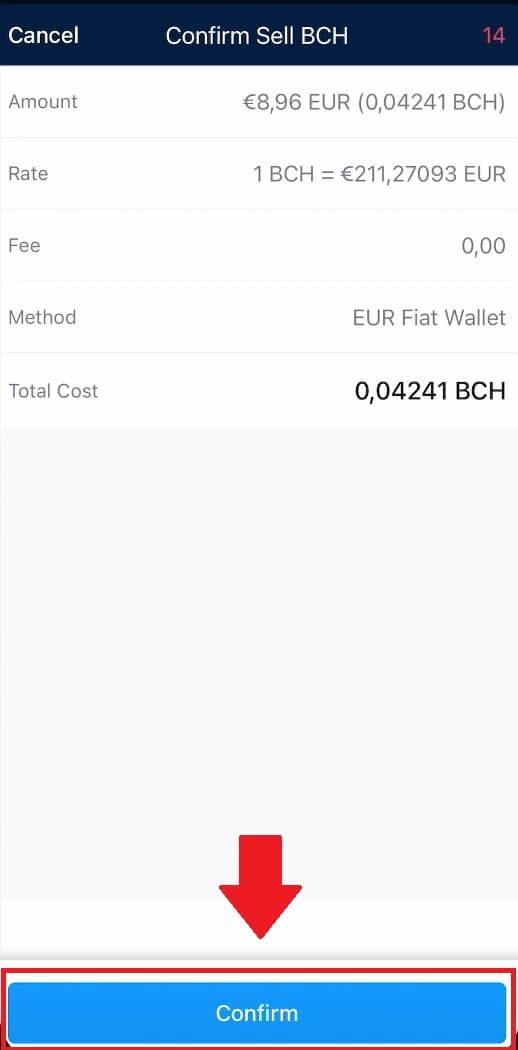
Často kladené otázky (FAQ)
Jak najít ID transakce (TxHash/TxID)?
1. Klepněte na transakci v příslušné kryptopeněžence nebo v historii transakcí.2. Klepněte na hypertextový odkaz adresy „Vybrat do“.
3. Můžete buď zkopírovat TxHash nebo zobrazit transakci v Blockchain Exploreru.
Kvůli možnému přetížení sítě může dojít ke značnému zpoždění při zpracování vaší transakce. Můžete použít ID transakce (TxID) k vyhledání stavu převodu vašich aktiv pomocí blockchain exploreru.
Které bankovní účty mohu použít k výběru svých prostředků?
Existují dvě možnosti pro výběr bankovního účtu, na který vybíráte prostředky: Možnost 1
Můžete vybírat na bankovní účty, které jste použili k vložení prostředků do aplikace Crypto.com. V seznamu se automaticky zobrazí naposledy použité účty pro vklady.
Možnost 2
Můžete ručně zadat číslo IBAN svého bankovního účtu. Jednoduše přejděte do zásuvky pro výběr ve vaší peněžence Fiat a klepněte na Přidat bankovní účet. Postupujte podle pokynů na obrazovce a klepnutím na Odeslat uložte svůj bankovní účet. Poté můžete přistoupit k výběru.
*Poznámka:
Název vámi poskytnutého bankovního účtu se musí shodovat s oficiálním jménem spojeným s vaším účtem aplikace Crypto.com. Neshodující se jména budou mít za následek neúspěšný výběr a přijímající banka může strhnout poplatky za zpracování refundace.
Jak dlouho trvá, než mé prostředky dorazí na můj bankovní účet?
Počkejte prosím jeden až dva pracovní dny na zpracování žádostí o výběr. Po schválení budou prostředky okamžitě zaslány na váš bankovní účet prostřednictvím EFT, FAST nebo mezibankovního převodu.


